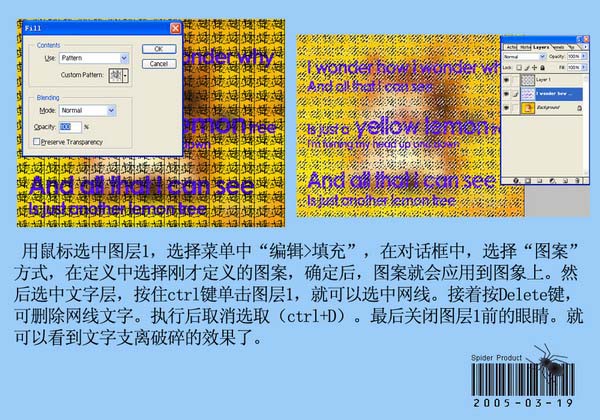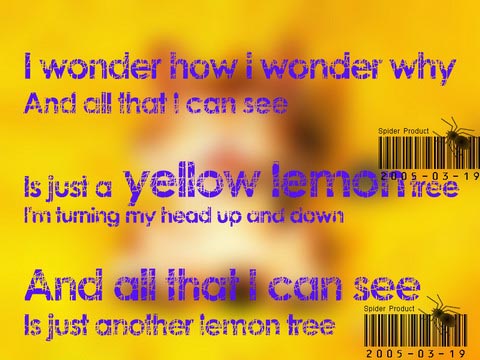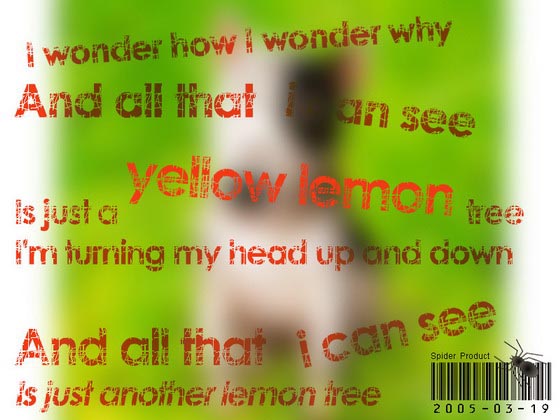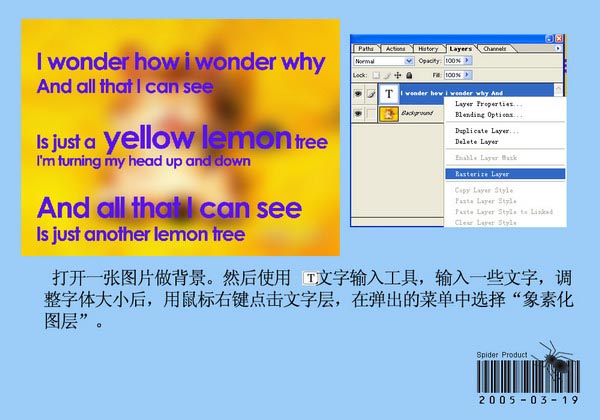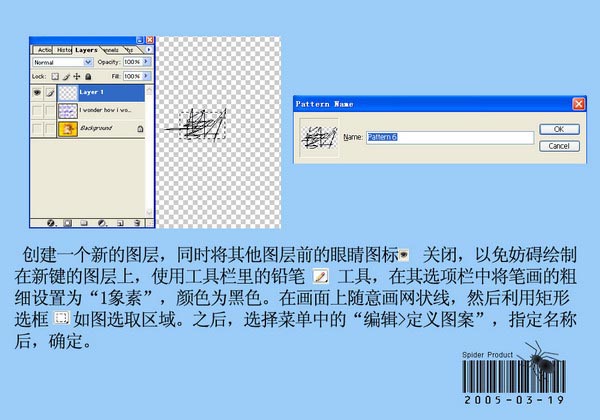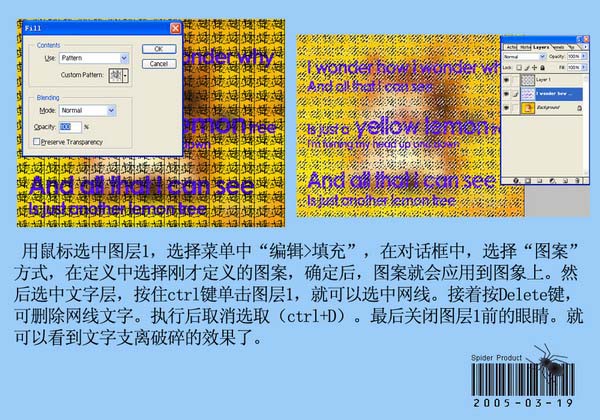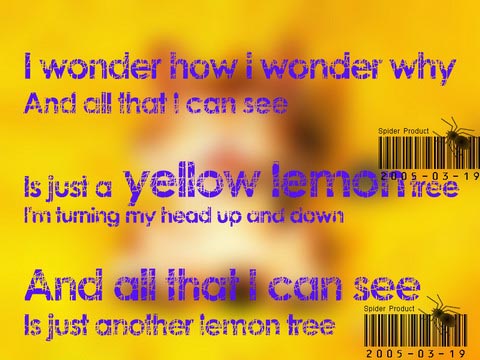现在很多平面设计中都能看到各种各样有着支离破碎纹理的的文字效果,具体是用什么方法做出来的呢?今天我们介绍spider9935的方法,这个方法的原理很简单,主要步骤就是定义好支离破碎纹理的图案,然后把这些图案铺到文字上,再把纹理和文字相交的部分删去。主要运用了Photoshop中的图案定义、图案填充等技巧。
最终效果
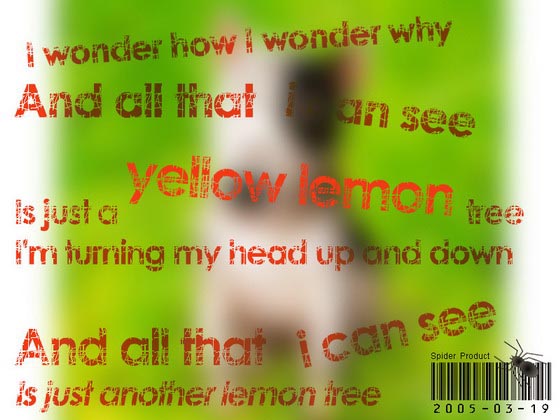
1.打开一张图片做背景。用文字工具输入一些文字,调整文字的大小,用鼠标右键点击文字层,在弹出的菜单中选择"象素化图层"
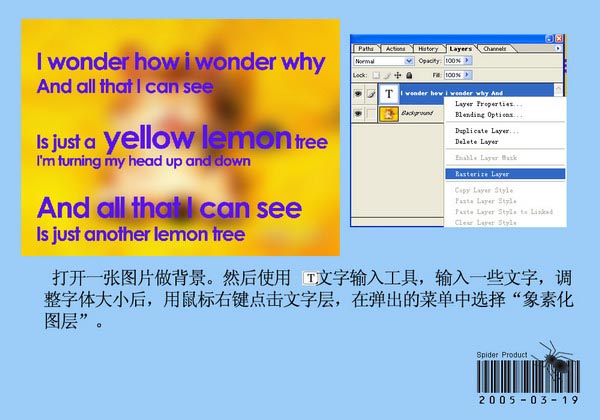
2.创建一个新的图层,同时将其他的图层前的眼睛图标关闭,以免妨碍绘制在新建图层上,使用工具栏里的铅笔工具,在其选项栏中将笔画的粗细设置为“1象素”,颜色为黑色。在画面上随意画网状线,然后利用矩形选框,选取如图区域。之后,选择菜单中的 编辑 > 定义图案,指定名称后确定。
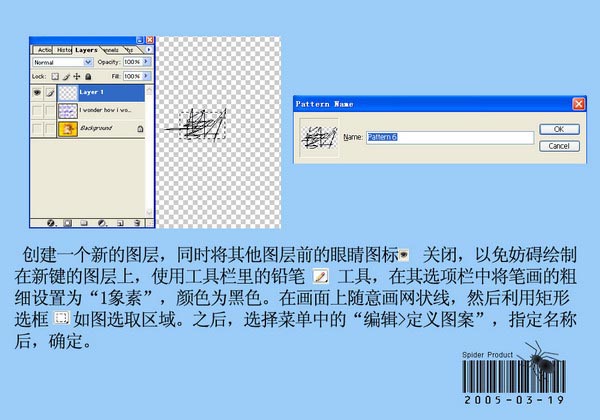
3.用鼠标选中图层1,选择菜单中 编辑 > 填充,在对话框中,选择 图案 方式,在定义中选择刚才定义的图案,确定后,图案就会应用到图象上。然后选中文字层,按住 Ctrl 键单击图层1,就可以选中网线。接着按 Delete 键,可删除网线文字。执行后取消选取。最后关闭图层前的眼睛,就可以看到文字支离破碎的效果了.